Много е досадно, ако вашият iPhone не изпраща текстови съобщения, за щастие решенията за отстраняване на този проблем са лесни и бързи.
Възможно е да не успеете да изпращате обикновени текстови съобщения, по-известни като SMS от вашия iPhone и да виждате червено  поради необичайна грешка или временни проблеми. Преди да се свържете с вашия оператор или да посетите Apple Store, разгледайте всички тези директни корекции на този проблем. Накрая ще получите отговора за „защо iPhone не ми изпраща текстови съобщения?“
поради необичайна грешка или временни проблеми. Преди да се свържете с вашия оператор или да посетите Apple Store, разгледайте всички тези директни корекции на този проблем. Накрая ще получите отговора за „защо iPhone не ми изпраща текстови съобщения?“
Вашият iPhone не изпраща ли текстови съобщения? Ето как да коригирате проблема
- Рестартирайте вашия iPhone
- Излезте и отворете отново приложението Messages
- Проверете телефонния номер на получателя
- Изтрийте разговора и започнете ново съобщение
- Проверете какво се изпраща в текстово съобщение се поддържа
- Уверете се, че сте включили SMS
- Коригирайте датата и часа на iPhone
- Изключете препращането на текстови съобщения
- Изключете LTE или го използвайте само за данни на iPhone
- Изтриване на стари съобщения
- Актуализирайте вашия iPhone до последната версия на iOS
- Нулирайте мрежовите настройки
- Възстановете вашия iPhone
На първо място, уверете се, че имате право да изпращате SMS от края на вашия оператор. Ако сте предплатен потребител, уверете се, че имате достатъчно баланс. И ако сте с абонаментен план, уверете се, че няма неплатени сметки или ограничения във вашия акаунт.
Решение №1. Рестартирайте вашия iPhone
Това е просто, но ефективно решение за поправяне на iPhone няма да изпраща съобщения на вашия iPhone. Изключете устройството си и след една минута го включете отново.
Решение №2. Излезте и отворете отново приложението Messages
На iPhone с бутон Начало го натиснете два пъти, за да видите всички отворени приложения. На iPhone без бутон за начало плъзнете нагоре от долната част на екрана и направете пауза.
Сега плъзнете картата на приложението Съобщения нагоре, за да напуснете принудително. Можете също така да затворите други работещи приложения. Отворете отново приложението Messages и опитайте да изпратите текстови съобщения .
Решение №3. Проверете телефонния номер на получателя
Шансовете са малки, но бих препоръчал да проверите телефонния номер на човека, на когото изпращате текста. Ако видите грешен код на държава или цифри, липсващи в номера, моля, коригирайте го и опитайте да изпратите текстовото съобщение отново.
Решение №4. Изтрийте разговора и започнете ново съобщение
Едно лесно решение е да изтриете целия разговор на човек, който е с неуспешни текстови съобщения, и да започнете отначало.
Етап 1. Отворете приложението Messages и плъзнете надясно наляво в разговора на човек. Натиснете Изтриване и потвърдете.

Стъпка 2. Докоснете синята икона за писане горе вдясно и започнете нов разговор с човека.

Решение №5. Проверете какво се изпраща в текстово съобщение се поддържа
Всеки доставчик на мобилна мрежа не поддържа MMS. Той може също да бъде изключен в настройките на вашия iPhone. Следователно, ако изпращате снимка, видеоклип или нещо различно от текст (и може би емоджи), той ще се провали и ще видите червена  икона.
икона.

Решение №6. Уверете се, че сте включили SMS
Добре е да се уверите, че вашият iPhone може да изпраща съобщение като обикновено текстово съобщение, когато iMessage не е наличен. За да включите това, отворете приложението Настройки → Съобщения → включете превключвателя за Изпращане като SMS.

Решение №7. Коригирайте датата и часа на iPhone
Засегнати са не само текстови съобщения, но и няколко приложения и услуги, ако вашият iPhone е настроен в грешна часова зона. За да сте сигурни, че телефонът ви има правилния час и дата, отворете приложението Настройки → Общи → Дата и час → включете превключвателя за Автоматично задаване.
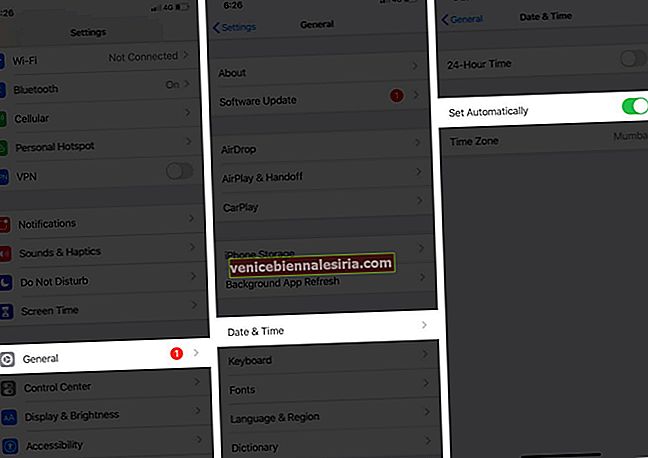
Решение # 8. Изключете препращането на текстови съобщения
Препращането на SMS или SMS Relay е част от функцията за непрекъснатост, въведена с iOS 8. Това е удобно, но в редки случаи може да причини смущения в текстовите съобщения, изпратени от вашия iPhone. Следователно изключете препращането на текстови съобщения.
Етап 1. Стартирайте приложението Настройки и докоснете Съобщения.
Стъпка 2. Докоснете Препращане на текстови съобщения и изключете превключвателя за другите ви устройства на Apple, които виждате тук.

Стъпка # 3. Рестартирайте вашия iPhone. След като вашият iPhone се рестартира, стартирайте приложението Messages и започнете да изпращате SMS както обикновено.
След като можете да изпращате съобщения, опитайте да включите Препращане на текстови съобщения, ако тази функция е полезна за вас.
Решение # 9. Изключете LTE или го използвайте само за данни на iPhone
Тези iPhone имат VoLTE функция. Ако вашият оператор ви позволява тогава, препоръчително е или да изключите LTE, или да го използвате за данни само на вашия iPhone. Забелязано е, че LTE не работи правилно в определени области.
Етап 1. Стартирайте приложението Настройки и докоснете Cellular.
Стъпка 2. Докоснете LTE → Следващ, или докоснете Само данни или Изключено.
Стъпка # 3. След като преминете през процеса, рестартирайте устройството си.
Решение # 10. Изтриване на стари съобщения
Изтрийте всички стари съобщения. Може да звучи малко налудничаво, но има потенциал да реши проблема с iPhone, който не изпраща съобщения . Тонове ненужни разговори може да са пречките при изпращането на нови.
Етап 1. Стартирайте приложението Messages → Докоснете три точки и след това докоснете Select Messages .
Можете също така просто да плъзнете надолу с два пръста, за да изберете разговори със съобщения.

Стъпка 2. След като изберете всички разговори, натиснете Изтрий.

Решение # 11. Актуализирайте вашия iPhone до последната версия на iOS
Актуализациите на софтуера отстраняват грешки и също така въвеждат нови функции. Винаги трябва да стартирате най-новата версия на iOS на вашия iPhone.
Стартирайте приложението Настройки → Общи → Актуализация на софтуера. Ако видите чакаща актуализация на софтуера, докоснете Изтегляне и инсталиране.
Решение # 12. Нулирайте мрежовите настройки
Когато нулирате мрежовите настройки на вашия iPhone, вашите данни не се изтриват. Паролите за Wi-Fi и други мрежови настройки обаче се изтриват. Това е добър метод за отстраняване на проблема с неуспеха на текстовите съобщения на iPhone.
Решение # 13. Възстановете вашия iPhone
Ако всички гореспоменати решения не успеят да разрешат проблема, трябва да възстановите вашия iPhone като нов. Първо направете резервно копие на вашето устройство, преди да го възстановите, тъй като всички ваши медии и данни ще бъдат премахнати.
Проблемът с текстово съобщение е отстранен успешно!
Надявам се, че всички споменати по-горе начини успешно са разрешили проблеми с текстовите съобщения, с които сте се сблъсквали на вашия iPhone. Моля, споделете метода, който е работил за вас. Ако нито една от опциите не е помогнала, е време да се свържете с вашия оператор или поддръжката на Apple.
Ще ви хареса да прочетете ...
- Как да блокирам нежелани текстови съобщения на iPhone
- Четири лесни начина за отпечатване на текстови съобщения на iPhone и iMessages
- Как да експортирам текстови съобщения от Android телефон на iPhone









